今年に入りマイクロソフトから、Win11(Windows 11)が発表になりました。
6月24日に正式発表され、実際にPCとして発売されるのは2021年中になりそうです。Win11のニュースを聞き、新機能にはどんなものがあるのか、ワクワクした楽しい気持ちの人もいるのではないでしょうか。
Win11の新機能について詳しく紹介していきたいと思います。
【What】Win11の新機能
Win11とはどんな機種になるのか、まずは基本情報を見ていきましょう。
事件
|
日時
|
|---|---|
Win11正式発表 |
2021.06.24 |
搭載PCの発売 |
2021年内 |
正式リリース |
2021年内 |
アップグレード |
2022前半 |
Win10終了時期 |
2025.10.14 |
実際に現在は、Win11について正式発表されたばかりの段階です。年内には、搭載されているPCの発売が決まっており、Win11が気軽に使えるようになりそうです。
① Windows OSのUI全体を、より使い勝手に改善 ⇒「作る」
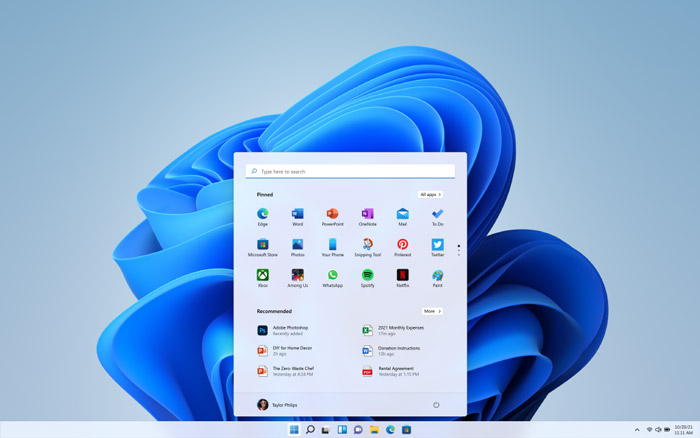
(出典:Microsoft 公式サイト)
Win11ではOS全体のUIが大きく変化しています。
例えばスタートメニューとタスクバーが画面の中心に設定されています。今までのWindowsの画面というよりも、iPadを開いたときの画面に近いので、最初は戸惑う人もいるかもしれません。
Windowsロゴなども含め、すべてのアイコンも形も変わっています。
Microsoftが取り入れたデザイン言語も「Fluent」と呼ばれるものになり、もともとのWindowsのデザインも感じつつ、新しさも取り入れたものになっています。
アイコンはカラフルさもある反面、落ち着き感もあるので、全体的に柔らかい印象に変化しています。
ウィジット機能もあるので、興味のあるニュースやエンターテイメントなどの必要な情報をすぐに見つけられます。お気に入りや頻繁に使うものが、管理しやすく簡単に見つけられるようになりました。
タイルがなくなったことで、アイコンのみが並ぶスタイルになりました。
エクスプローラーの画面自体も、アイコンやリボンのデザイン自体が違いますし、クリック項目のサイズもやや大きめに変更となりました。
クリックしたときに、操作しやすく改善されている点でもあり、コピーや切り取りなどのクリックの操作性も向上しています。
② 勉強や学習の効率化・便利化をさらに進める ⇒「学ぶ」
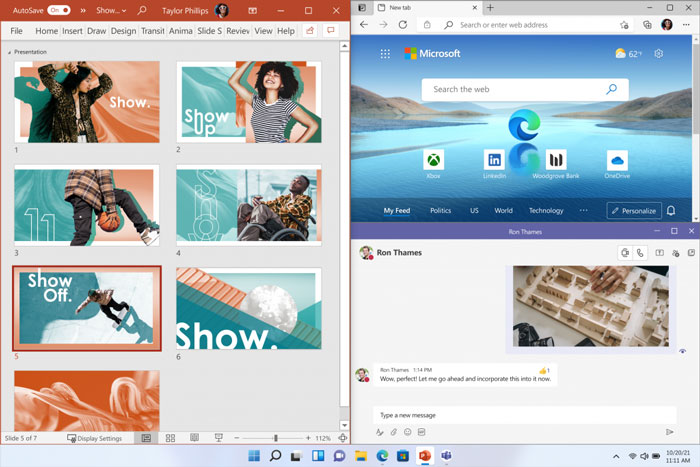
(出典:Microsoft 公式サイト)
Win11は“高い生産性”をアピールするために、ウィンドウズスナップの強化にも力を入れています。
複数のアプリを操作するときに、4分割機能などもついているので、同時操作の使いやすさも変わっています。ウィジットの導入も新機能として追加されたものになり、タスクバーの上部を押すと出てくる仕組みになります。
天気やカレンダー、株価などのスマホで見ていたものが、Win11に取り入れることができるようになります。
自分でニュースフィードを選択できる自由度の高さも特徴です。なかでもノートとタブレットが一緒に使えるデバイスを使っている人は、モードの切り替えがより使いやすく洗練されています。
新しいタッチキーボードも、普段iOSやアンドロイドを使い慣れている人でれば、違和感なく使えるように変化しています。
スワイプ入力にも対応していますし、スペースバーでカーソル操作ができるなど、よりお互いを近づける工夫をしています。操作性のしやすさも格段に向上しているのがWin11の特徴とも言えます。
③ パソコンでゲーム世界への没入体験を一層深める ⇒「遊ぶ」
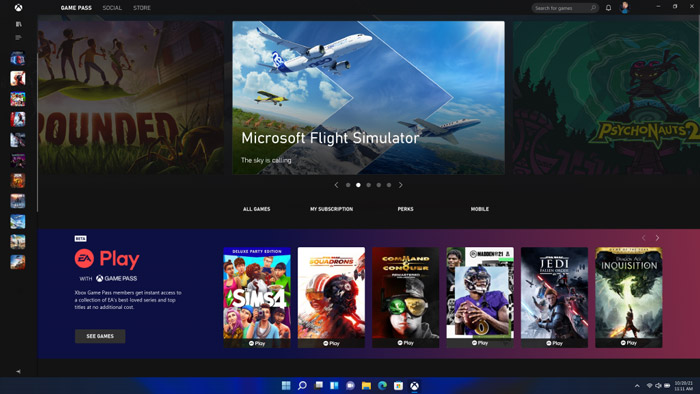
(出典:Microsoft 公式サイト)
Win11の特徴として「Xbox」の機能を搭載したことにもあります。
Xbox Games Passを使うと、月額のサブスプリクションが利用できます。Windowsのパソコン型、クラウドにあるゲームライブラリにアクセスできるようになります。
デバイス間をまたいだ操作もできますし、セーブしたデータはクラウドに保存されます。
「AutoHDR」の機能も使えるので、ハイダイナミックレンジに、自動的に変換されるようになります。ゲームの世界をより鮮明に美しくてくれる機能でもあり、ゲーム好きな人にとっても嬉しいはずです。
最高のビジュアル体験が気軽に使えますし、「Direct Storage」を導入したことでロード時間も無駄にすることなく使えます。
ゲームの読み込みにかかる時間を軽減したことで、より効率的に作業ができるようになりました。Win11は遊びにも妥協することのない新機能を搭載しているといえるのではないでしょうか。
④ 人とパソコン、人と人の繋がりを一段と強める ⇒「繋ぐ」
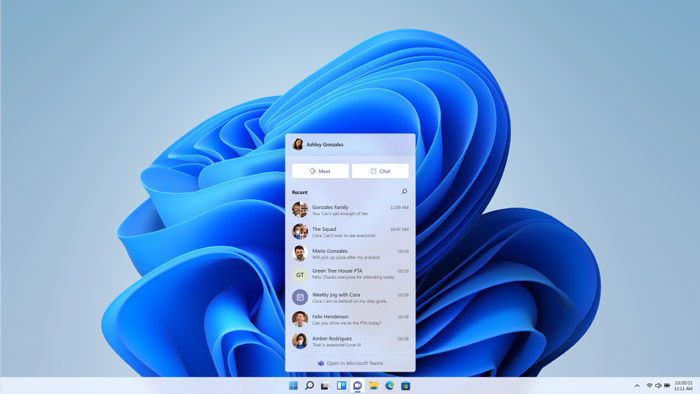
(出典:Microsoft 公式サイト)
Win11からはスカイプが使えなくなりました。その代わりにApple同士のデバイス横断メッセージプラットフォームを使って、Teamsを統合させることに成功しています。
仕事用のアプリのイメージがあるかもしれませんが、プライベートでも気軽に使えるものになっています。Windowsに直接統合されたため、テキストメッセージも簡単になりますし、音声通話も使えます。
音声やビデオ通話を楽しみたい人、ZOOMを仕事で使う人にとっても嬉しい機能かもしれません。
文字入力はもちろん、画面操作のしやすさの向上にも務めています。無料で使えるチャットなので、お試しから初めて見るのもいいかもしれません。
【Who】Win11へアップグレードのおすすめ対象
以下の対象にはWin11へのアップグレードをおすすめします:
- 仕事の効率化を進めたいと考えている人
- 勉強学習時の便利さを追求したい人
- 最高レベルのゲーム体験をしたい人
- 在宅勤務などMicrosoft Teamsなどをよく利用する方
- Win10の終了時期・セキュリティを配慮する方
もともとのWin10を気に入っている人もいると思いますが、Windowsの機能をもっと高めたいと考えている人にとっても、アップグレードはおすすめです。
Win11にしかない機能もありますし、仕事やプライベートの貴重な時間を、より充実したものにしてくれます。
【How】Win11の入手方法(三つの方法)
Win11を入手するには、現在二つの方法があります。
一つ目は、Windows 11を搭載したパソコンを購入することです。ただし、Windows 11を搭載したPCは今年後半から発売される予定です。
二つ目は、Windows 10をWindows 11にアップグレードすることです。そこには、
- 【正式版】ハードウェア仕様の最小要件を満たしているパソコンなら、無料でアップグレードできます。ただし、Windows 11へのアップグレードは2021年後半から、2022年にかけて行う予定です。アップグレードの可否を確認するには、「設定」⇒「Windows Update」で確認できます。
- 【体験版】今からお楽しみできるのは、Windows Insider ProgramによるWin11の体験版です。BUGや不具合があるものの、新機能を一早く体験・確認でき、プレビュー・フィードバックしてWindows 11の改善に助力できます。
そこで、アップグレードする際、特に体験版へアップグレードする際には注意を払わなければなりません!
BUGや不具合、またはアップグレードの失敗などによって、アップグレード後データが失われる恐れがあります。故に、事前にバックアップを取ることを強くおすすめします。
【Tips】アップグレード後、トラブルによるデータ紛失の対応策
Win11へのアップデートを考えている人は、必ずバックアップを取るのを忘れずに行いましょう。ファイルのデータ移行も簡単になりますし、もしアップデート中に何かしら不具合が起きてしまいデータが消えてしまったときにも、大切なデータを守ることに繋がります。
もしWin11へのアップデート中にデータが消えてしまったとき「iMyFone D-Back for PC」という復元ソフトを使うのをおすすめします。無料からお試しでき、必要に応じて有料版にアップグレードできます。データ復元率の高さはもちろん、初心者にも使いやすいソフトです。
iMyFone D-Back for PC
- 高い復旧率:オールラウンドスキャンとディープスキャン機能の組み合わせにより、紛失したデータをすべて掘り起こし復旧します。
- 高速スキャン:独自のアルゴリズムで高速スキャンができ、たま都合に合わせてスキャンプロセスを一時停止・再開することもできます。
- アップグレードによる紛失:パソコンのアップグレードの失敗、不具合なのによるデータ紛失に対応し、PCからデータを取り戻せます。
- クラッシュしたPCから復元:ブート可能のドライブを作成してクラッシュしたPCを起動させ、中のデータを救出することができます。
高速スキャン機能もついていますし、スマホやパソコン、SSD、HDDなど幅広いデバイスに対応しています。もし有料版を使ってみて復元できなかったときなど、30日間の返金保証もありますので、お試しとして使うときも安心です。
Win11のアップデート前に用意しておくと、データが消えてしまったときもすぐに対処できますよ。復元ソフトは種類がありますが、大切なデータを守るためにも妥協しないで選ぶようにしましょう。

